Теоретические положения.
Конфигурирование информационных сетей, их настройка являются сложной задачей. Cisco Packet Tracer (CPT) позволяет имитировать работу различных сетевых устройств: маршрутизаторов, коммутаторов, точек беспроводного доступа, персональных компьютеров, сетевых принтеров, IP-телефонов и т.д. Работа с интерактивным симулятором дает весьма правдоподобное ощущение настройки реальной сети, состоящей из десятков или даже сотен устройств.
Благодаря возможности визуализации в CTP может отследить перемещение данных по сети, появление и изменение параметров IP-пакетов при прохождении данных через сетевые устройства, скорость и пути перемещения IP-пакетов. Анализ событий, происходящих в сети, позволяет понять механизм ее работы и обнаружить неисправности. C помощью Cisco Packet Tracer можно симулировать построение не только логической, но и физической модели сети и, следовательно, получать навыки проектирования. Схему сети можно наложить на чертеж реально существующего здания или даже города и спроектировать всю его кабельную проводку, разместить устройства в тех или иных зданиях и помещениях с учетом физических ограничений, таких как длина и тип прокладываемого кабеля или радиус зоны покрытия беспроводной сети.
Внешний вид интерфейса программы представлен на рисунке Рис. 1.
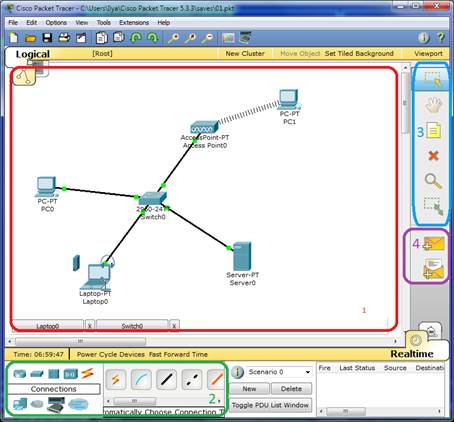
Рис. 1 Интерфейс CTP
Интерфейс состоит из следующих частей:
1. Область построения логической диаграммы сети
2. Область выбора оборудования
3. Кнопки управления объектами логической схемы
4. Инструмент для визуального моделирования потоков данных
Оборудование подразделяется на классы:
1. Роутеры
2. Свитчи
3. Хабы
4. Устройства беспроводной связи
5. Соединители
6. Оконечные устройства
Роутеры, свитчи, хабы предлагают выбор готового оборудования фирмы CISCO.
Соединители подразделяются на:
1. Автоматический
2. Прямой патч-корд
3. Кроссовый патч-корд
4. Консольный кабель
5. Оптический кабель
6. Телефонный
Оконечные устройства делятся на:
1. Обычная рабочая станция (Generic PC)
2. Ноутбук (Generic laptop)
3. Сервер
4. Принтер
5. и т.д.
Работа с программой ведется в двух режимах. Режим реального времени позволяет размещать оборудование, конфигурировать и коммутировать его. В этом режиме не видно, какие пакеты перемещаются по сети. Режим симуляции позволяет наблюдать за движением сетевых пакетов, наблюдать за их параметрами.
Для того, чтобы поместить какое-либо оборудование на логическую схему, достаточно выбрать его тип и щелкнуть мышкой в области логической схемы. При щелчке на пиктограмму оборудования появляется окно, позволяющее редактировать свойства данного объекта. Окно (рисунок Рис. 2)состоит из нескольких вкладок:
· Physical – конфигурирование оборудования
· Config – конфигурирование программной части
· другие закладки, зависящие от типа оборудования.
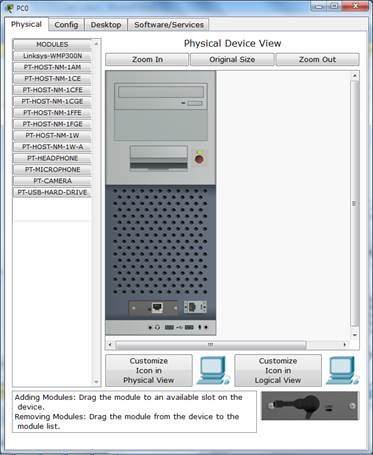
Рис. 2 Конфигурирование рабочей станции
В закладке конфигурирования оборудования можно его включать, выключать, добавлять разные модули (для рабочей станации – сетевые карты, для сетевого оборудования – сетевые модули, в т.ч. модули оптической связи), подключать дополнительные устройства (наушники, микрофон, и т.д.).
Для рабочей станции, ноутбука и сервера возможна работа с виртуальным рабочим столом данных компьютеров – закладка «Desktop».
Порядок выполнения работы
1. В соответствии с вариантом построить логическую структуру сети
2. В настройках сервера (Desktop – IP Configuration) указать адрес 192.168.<порядковый_номер_в_группе>.1, маску подсети 255.255.255.0
3. Раздел настроек сервера «Config – DHCP» задать стартовый IP 192.168.<порядковый_номер_в_группе>.100, максимальное количество пользователей – 100.
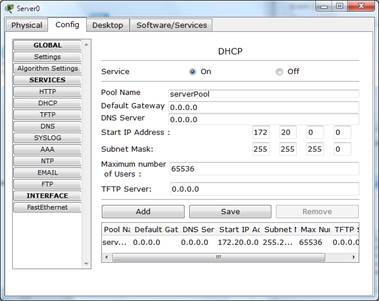
4. Переключиться в режим Симуляции и запустить ее (кнопкой AutoCapture/Play)
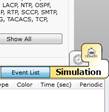
5. В настройках рабочей станции, в конфигурировании IP адресов, указать «DHCP».
6. Последовательность обмена пакетами в режиме симуляции для получения адреса занести в отчет.
7. Проверить работу Web-браузера на рабочей машине, указав при этом в поле адреса браузера адрес созданного сервера. Убедиться в том, что браузер отображает содержимое страничек.
8. В режиме реального времени с рабочей станции PC0 из раздела Desktop – Command Prompt запустить команду ping <адрес сервера> и измерить среднее время отклика. Занести данные в отчет.
9. Создать поток данных с рабочей станции PC1, нажав на кнопку Add Complex PDU
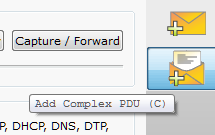
В настройках замените тип приложения на HTTP, Destination IP Address – адрес сервера, Starting Source Port – локальный порт, больший 1024, например, 10000. В настройках симуляции укажите периодичность пакетов 0.001с.
10. С рабочей станции PC0 запустить команду ping <адрес сервера> и измерить среднее время отклика. Занести данные в отчет
11. Сравнить с предыдущими показателями.
12. Часть хабов по своему усмотрению заменить на коммутаторы, выполнить пункты 5 – 10. Наблюдать за изменениями в порядке прохождения пакетов, изменении времени отклика на команду PING. Не забывайте переключаться в режим реального времени.
13. Сделать вывод о влиянии загруженности канала, наличии маршрутизаторов на пути передачи пакетов.
14. Оформить отчет
Варианты заданий (вариант задания выбрать путем получения остатка от деления своего номера в группе на 5).
0. Сеть состоит из шести рабочих станций, двух хабов, распределение компьютеров по хабам равномерное (3+3);
1. Сеть состоит из семи станций, трех хабов, один из хабов является транзитным (к нему не подключены компьютеры);
2. Сеть состоит из пяти рабочих станций, трех хабов, компьютеры подключены ко всем хабам;
3. Сеть состоит из шести рабочих станций, двух хабов, распределение компьютеров по хабам неравномерное (4+2);
4. Сеть состоит из шести станций, трех хабов, сервер подключен к хабу, к которому не подключены другие компьютеры.
В остальном логическую топологию и скорость работы сети выбрать по своему усмотрению.